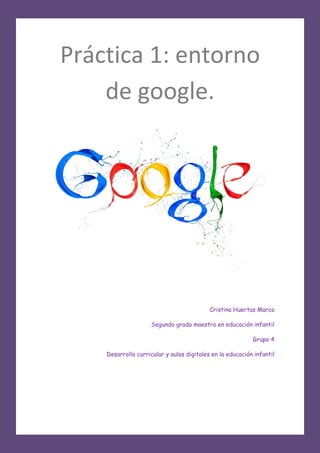
Práctica 1
- 1. Práctica 1: entorno de google. Cristina Huertas Marco Segundo grado maestro en educación infantil Grupo 4 Desarrollo curricular y aulas digitales en la educación infantil
- 2. CORREO ELECTRÓNICO 1. Entrar a la cuenta y analizar todo aquello que que hemos visto en clase, archivar el primer mensaje de gmail. Para realizar esta tarea primero tenemos que meternos en nuestra cuenta de gmail y ponernos en la página principal. En segundo lugar para almacenar el correo se marca la casilla que aparece a la izquierda del correo y una vez marcada saldrá una barra arriba donde encontraremos la pestaña de archivar. Una vez pulsemos en dicha pestaña se archivará nuestro correo. 2. Crea una etiqueta denomi con la asignatura. Para crear una etiqueta nueva, primero tenemos que marcar la casilla que aparece a la izquierda del correo y una vez marcada aparece arriba una barra con la pestaña llamada etiquetar, se pincha d desplegable en el que pone “crear nueva etiqueta” CORREO ELECTRÓNICO Entrar a la cuenta y analizar todo aquello que que hemos visto en clase, archivar el primer mensaje de gmail. Para realizar esta tarea primero tenemos que meternos en nuestra cuenta de gmail y ponernos en la página principal. almacenar el correo se marca la casilla que aparece a la izquierda del correo y una vez marcada saldrá una barra arriba donde encontraremos la pestaña de archivar. Una vez pulsemos en dicha pestaña se Crea una etiqueta denominada DCYAD para los mensajes relacionados Para crear una etiqueta nueva, primero tenemos que marcar la casilla que aparece a la izquierda del correo y una vez marcada aparece arriba una barra con la pestaña llamada etiquetar, se pincha dicha etiqueta y aparece un desplegable en el que pone “crear nueva etiqueta” Entrar a la cuenta y analizar todo aquello que que hemos visto en clase, Para realizar esta tarea primero tenemos que meternos en nuestra cuenta de gmail almacenar el correo se marca la casilla que aparece a la izquierda del correo y una vez marcada saldrá una barra arriba donde encontraremos la pestaña de archivar. Una vez pulsemos en dicha pestaña se para los mensajes relacionados Para crear una etiqueta nueva, primero tenemos que marcar la casilla que aparece a la izquierda del correo y una vez marcada aparece arriba una barra icha etiqueta y aparece un
- 3. Una vez le hemos dado a crear nueva cuenta aparecerá una ficha en la que hay que poner el nombre que queramos que tenga nuestra etiqueta. Cuando se haya creado nuestra etiqueta el correo que teníamos seleccionado se almacena automáticamente en dicha etiqueta, pero también aparecerá la etiqueta a la izquierda de la pantalla para poder agregar todos los correos que queramos. CALENDARIO 1. Añade tres acontecimientos en tu calendario y uno que se repita a lo largo del tiempo. Para localizar la aplicación de calendario tenemos que pinchar a la derecha de la página donde aparecen unos cuadrados y de ahí nos saldrá un desplegable con numerosas aplicaciones y entre ellas se encuentra la que buscamos, el calendario.
- 4. Para localizar la aplicación del calendario hay que pinchar los cuadros que aparecen a la derecha de la pantalla, de ahí saldrá un desplegable con numerosas aplicaciones y entre ellas encontramos Una vez seleccionado nuestro calendario este aparecerá, para crear un acontecimiento nuevo tenemos que ponernos encima del dia y la hora a la que lo queremos realizar y pinchar, nos saldrá una pestaña en la que abajo indicará “editar evento”. Cuando le damos a editar evento se nos abre otra pantalla en la que podemos añadir todo lo que queramos, el nombre del evento, la duración de este, la repetición, el lugar etc. Para localizar la aplicación del calendario hay que pinchar los cuadros que aparecen a la derecha de la pantalla, de ahí saldrá un desplegable con numerosas aplicaciones y entre ellas encontramos el calendario. Una vez seleccionado nuestro calendario este aparecerá, para crear un acontecimiento nuevo tenemos que ponernos encima del dia y la hora a la que lo queremos realizar y pinchar, nos saldrá una pestaña en la que abajo indicará Cuando le damos a editar evento se nos abre otra pantalla en la que podemos añadir todo lo que queramos, el nombre del evento, la duración de este, la Para localizar la aplicación del calendario hay que pinchar los cuadros que aparecen a la derecha de la pantalla, de ahí saldrá un desplegable con Una vez seleccionado nuestro calendario este aparecerá, para crear un acontecimiento nuevo tenemos que ponernos encima del dia y la hora a la que lo queremos realizar y pinchar, nos saldrá una pestaña en la que abajo indicará Cuando le damos a editar evento se nos abre otra pantalla en la que podemos añadir todo lo que queramos, el nombre del evento, la duración de este, la
- 5. Finalmente, cuando hemos creado nuestros eventos calendario. DOCUMENTOS 1. Crea un documento nuevo y lo compartes con un compañero del grupo de trabajo que te lo devolverá ampliado. Comprueba el historial de revisiones para ver su utilidad. Finalmente, cuando hemos creado nuestros eventos nos aparecen en nuestro Crea un documento nuevo y lo compartes con un compañero del grupo de trabajo que te lo devolverá ampliado. Comprueba el historial de revisiones nos aparecen en nuestro Crea un documento nuevo y lo compartes con un compañero del grupo de trabajo que te lo devolverá ampliado. Comprueba el historial de revisiones
- 6. Para acceder a los documentos tenemos que pinchar en los cuadrados que aparecen en la derecha de la página y de ahí saldrá un desplegable dónde encontraremos la aplicación de documentos. Cuando entramos en la aplicación de documentos nos encontramos con nuestros documentos, pero para añadir uno nuevo tenemos que pinchar bajo a la derecha donde encontramos el simbolo +. Cuando pinchamos al símbolo + directamente se nos abre un documento en blanco, una vez creado lo podemos compartir con todos los contactos que queramos, para ello tenemos que pinchar en la derecha de la pantalla donde pone “compartir”
- 7. Cuando le pinchamos a compartir nos aparece una pestaña en la que tenemos que poner el correo de los contactos con los que quiero compartir dicho documento y finalmente darle a enviar de modo que las personas con las que hayas compartido dicho documento podrán utilizarlo. Finalmente podemos visualizar el registro de actividades, pinchando en la barra que nos aparece en la etiqueta de modificaciones.
- 8. 2. Sube al menos un documento Word y una presentación a tu Google Docs. Debemos seleccionar la aplicación documentos para poder subir dichos documentos. Una vez abierta esta aplicación nos aparecen nuestros documentos, para subir un documento nuevo tenemos que seleccionar en la derecha de la pantalla al símbolo de la carpeta.
- 9. Cuando pinchamos al símbolo aparece una pantalla en la que aparece la etiqueta subir. Una vez nos encontramos en esta pantalla arrastramos los ar chivos que queremos subir y le pinchamos a la etiqueta subir y aparecerá en nuestros documentos.
- 10. FOTOS 1. Simplemente hace falta que te des de alta en los álbumes picassa para tenerlos al alcance, ya trataremos este tema en la práctica de la imagen. Para acceder a la aplicación de fotos tenemos que pinchar en los cuadrados que aparecen a la derecha y de ahí saldrá un desplegable donde podemos encontrar la aplicación de picassa. Nos encontramos ante la aplicación picassa la cual tenemos que descarar pinchando a la etiqueta que aparece en la pantalla.
- 11. READER 1. Haz una subscripción al feed de educación y navega por sus páginas. LA WEB 1. Haz una búsqueda adelantada de un pdf.
- 12. Para realizar una búsqueda avanzada de un pdf debemos poner en el buscador aquello que queremos encontrar y a la derecha nos saldrá una etiqueta a la que le pinchamos y nos saldrá un desplegable en el que aparece búsqueda avanzada. Una vez nos encontramos en búsqueda avanzada tenemos que cambiar la etiqueta que aparece en tipo de archivo y poner pdf. Más
- 13. 1. Navega por Internet y guarda 5 marcadores etiquetados a tu barra de google, son aquellas cinco páginas relacionadas con la asignatura que ya debes tener localizadas. Para marcar las páginas debemos buscar la información que queramos y le damos a las rayas que aparecen a la derecha de la página y de ahí saldrá un desplegable con la etiqueta marcadores y posteriormente la etiqueta añadir a marcadores. Finalmente cuando lo hemos añadido nos aparece arriba a la derecha una estrella amarilla lo cual indica que está en marcadores. VALORACIÓN PERSONAL DE LA PRÁCTICA
- 14. Considero que es una práctica útil para nosotros porque nos ayuda a conocer mejor la herramienta de google y sus posibles usos ya que hoy en día disponemos de muchas aplicaciones gratuitas a las que no les sacamos el mayor partido que se le podrían sacar ya sea por desconocimiento o porque no sabemos manejarlas. Con esta práctica he conocido más herramientas de las que conocía y sobretodo he aprendido a manejarlas y son un recurso muy útil para utilizar en un futuro en nuestras aulas.